Ошибка Apple Music, не воспроизводимая по сотовым данным
Большинство смартфонов используют сотовые данные в качестве способа доступа в Интернет по умолчанию. Мобильные данные не тарифицируются вместе с обычными телефонными звонками и текстовыми сообщениями. iPhone и iPad — это интеллектуальные устройства, которые могут использовать сотовые данные для доступа к службам потоковой передачи Apple Music. Вы не можете транслировать музыку в Apple Music без доступа к Интернету, даже если у вас есть действующая подписка. Вы будете транслировать Apple Music, используя сотовые данные, когда у вас нет доступа к сети Wi-Fi. Тем не менее, распространенная ошибка Apple Music не воспроизводится по сотовым данным всегда случается.
Что является основной причиной этой ошибки и как вы можете ее исправить? В первой части статьи вы узнаете, как исправить Apple Music, не воспроизводящую мобильные данные. Во второй части есть окончательное решение, и вы узнаете, как вы можете воспроизводить Apple Music в автономном режиме, в том числе на других устройствах.
Содержание Руководство Часть 1. Как исправить Apple Music, не воспроизводящую сотовые данные?Часть 2. Бонус: как играть в Apple Music в автономном режиме?Часть 3. Резюме
Часть 1. Как исправить Apple Music, не воспроизводящую сотовые данные?
Apple Music — это служба потоковой передачи музыки, для работы которой требуется Интернет. Вы можете использовать Wi-Fi или мобильные данные сотовой связи. Wi-Fi — лучший вариант для Apple Music, но иногда вы можете найти места без Wi-Fi. В таких случаях вы вынуждены использовать сотовые данные, тогда вы обнаружите ошибку, что Apple Music не воспроизводится на сотовых данных. Это не большая проблема, а простая ошибка, которую можно исправить с помощью нескольких методов устранения неполадок. Вот некоторые из возможных причин, по которым Apple Music не воспроизводит ошибки сотовой связи, и как их исправить.
№1. Возможно, сотовые данные для Apple Music отключены
Большинство версий iPhone имеют специальную настройку, которая позволяет вам управлять использованием сотовых данных для определенного приложения. Вы можете отключить или включить использование сотовых данных для отдельных приложений. Если этот параметр отключен для приложения Apple Music, появится ошибка Apple Music, не воспроизводимая при передаче данных по сотовой сети. Ниже описано, как вы можете проверить и исправить, если это вызывающий агент.
Шаг 1. На вашем iPhone откройте значок «Настройки».
Шаг 2. Перейдите к опции «Сотовая связь» и выберите ее. И откроется новое окно.
Шаг 3. В новом окне перейдите к опции «Музыка», где вы разрешите музыке использовать данные. Разрешите приложению использовать «WLAN и сотовые данные». Затем вы можете использовать сотовые данные для воспроизведения музыки в библиотеке Apple Music.
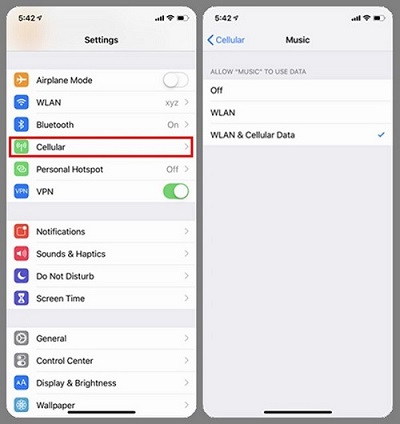
Если вы по-прежнему получаете сообщение об ошибке Apple Music, не воспроизводящее данные по сотовой сети, попробуйте другое решение ниже.
№ 2. Возможно, сотовые данные для загрузки и потоковой передачи Apple Music отключены
Apple Music и iPhone понимают, что сотовые данные могут быть очень дорогими. Поэтому они сохранили множество мер предосторожности для управления сотовыми данными. Вы можете включить сотовые данные для музыкальных приложений, но вы также должны включить их для потоковой передачи музыки и загрузки в приложении Apple Music. Загрузка Apple Music может быть ручной или автоматической. Как включить сотовые данные для ручной потоковой передачи и загрузки в приложении Apple Music
Шаг 1. Перейдите на главный экран вашего iPhone и откройте значок «Настройки».
Шаг 2. Перейдите вниз по меню настроек и нажмите «Музыка». Где вы переместите значок «Сотовые данные» на место.
Шаг 3. На том же значке переместите параметр «Загрузки» в положение, чтобы значок стал зеленым. Это позволит вам загружать песни Apple Music, используя сотовые данные.
На этом этапе ошибка Apple Music, не воспроизводимая по сотовым данным, будет устранена. Но как только Wi-Fi станет доступен, он будет использоваться вместо сотовых данных.
Часть 2. Бонус: как играть в Apple Music в автономном режиме?
Apple Music — это платформа потоковой передачи музыки, для использования которой вам нужен Интернет. И Wi-Fi, и сотовые данные могут запускать приложение Apple Music на iPhone. Однако при использовании сотовых данных может возникнуть ошибка Apple Music, не воспроизводящая сотовые данные. На данный момент большинство пользователей Apple Music предпочитают воспроизводить песни Apple Music в автономном режиме. Несколько лет назад Apple Music была обновлена, чтобы позволить активным подписчикам загружать песни и слушать их в автономном режиме. Вам нужно только сохранить загруженные песни в библиотеке Apple Music. Но проблема заключается в защите DRM для файлов Apple Music. Эта защита DRM не позволяет воспроизводить загруженные файлы на другом устройстве или медиаплеере. Но AMusicSoft Apple Music Converter может помочь вам в этом случае.
Бесплатная загрузка Бесплатная загрузка
Это программное обеспечение конвертера, которое может устранить защиту DRM для песен Apple Music. Когда защита DRM будет отключена, она преобразует эти файлы в другие форматы и загрузит их на ваш компьютер. Теперь вы можете воспроизводить песни Apple Music в автономном режиме и на любом медиаплеере. Загруженные песни Apple Music также можно передавать на другие устройства и воспроизводить как локальную музыку. Программное обеспечение имеет различные функции, которые облегчат вам работу. Он имеет премиальные скорости около 16X, эти суперскорости сэкономят вам много полезного времени. Известно, что песни Apple Music имеют отличное качество, и это приложение будет поддерживать высокое качество выходных файлов.
Форматы вывода - это то, что делает это программное обеспечение уникальным, оно имеет множество форматов вывода, таких как MP3, FLAC, WAV, AAC и многие другие. Вам рекомендуется выбрать формат MP3, поскольку он совместим со многими устройствами и медиаплеерами. Идентификация выходного файла иногда может быть сложной задачей, но это программное обеспечение поддерживает все идентификационные теги и информацию метаданных из оригинальных песен. Следовательно, вы можете легко идентифицировать выходной файл по имени в Apple Music. Windows и Mac являются наиболее широко используемыми операционными системами в мире, и это приложение совместимо с ними обеими.
Эта программа удобна для пользователя из-за простого в навигации пользовательского интерфейса. Вы можете получить преобразованные файлы простым нажатием кнопки. Вам не составит труда импортировать файлы из Apple Music в программу, программа сама будет импортировать файлы. Он может конвертировать большое количество файлов одновременно с максимально возможной скоростью. Следуйте приведенной ниже процедуре, чтобы преобразовать песни Apple Music и воспроизводить их в автономном режиме.
Шаг 1. Откройте программу после завершения процесса установки. Он загрузит песни Apple Music в основной интерфейс. Процесс импорта занимает некоторое время.

Шаг 2. В главном интерфейсе выберите музыкальные файлы, которые вы хотите конвертировать. Затем выберите выходной файл. Кроме того, выберите выходную папку для ваших преобразованных файлов.

Шаг 3. Перейдите в нижнюю часть окна и нажмите кнопку «Конвертировать». Программное обеспечение начнет выполнять свою работу.

Часть 3. Резюме
Apple Music, не воспроизводящая сотовые данные, является распространенной ошибкой для большинства iPhone. И чаще всего это просто проблема с настройками вашего телефона. По умолчанию Apple Music будет использовать сеть Wi-Fi вместо сотовых данных. Поэтому вам нужно пойти и разрешить Apple Music использовать сотовые данные. Как только вы это сделаете, но ошибка не исчезнет, вам нужно разрешить загрузку и потоковую передачу данных по сотовой сети.
Вы можете избежать этих осложнений, проигрывая песни Apple Music в автономном режиме. Используйте AMusicSoft Apple Music Converter, чтобы удалить шифрование DRM и сохранить песни Apple Music во внутренней памяти. Программное обеспечение доступно для покупки онлайн или вы можете использовать бесплатную пробную версию в течение 30 дней.
Люди Читайте также
- Как получить Apple Music Replay и узнать свои привычки прослушивания
- Почему Apple Music разделяет альбомы? Быстрые решения здесь!
- Apple Music против Tidal: какой музыкальный сервис лучше?
- Наслаждайтесь Apple Music Linux, загрузив их на свой локальный диск
- 9 лучших решений для исправления проблемы с загрузкой песен в Apple Music
- Как включить и выключить откровенный контент в Apple Music?
- 2024 Лучшие конвертеры Apple Music и iTunes (Windows и Mac)
- Как конвертировать защищенные файлы iTunes в MP3 [последнее обновление]
Роберт Фабри — ярый блоггер и энтузиаст, увлеченный технологиями, и, возможно, он сможет заразить вас, поделившись некоторыми советами. Он также страстно увлечен музыкой и писал для AMusicSoft на эти темы.